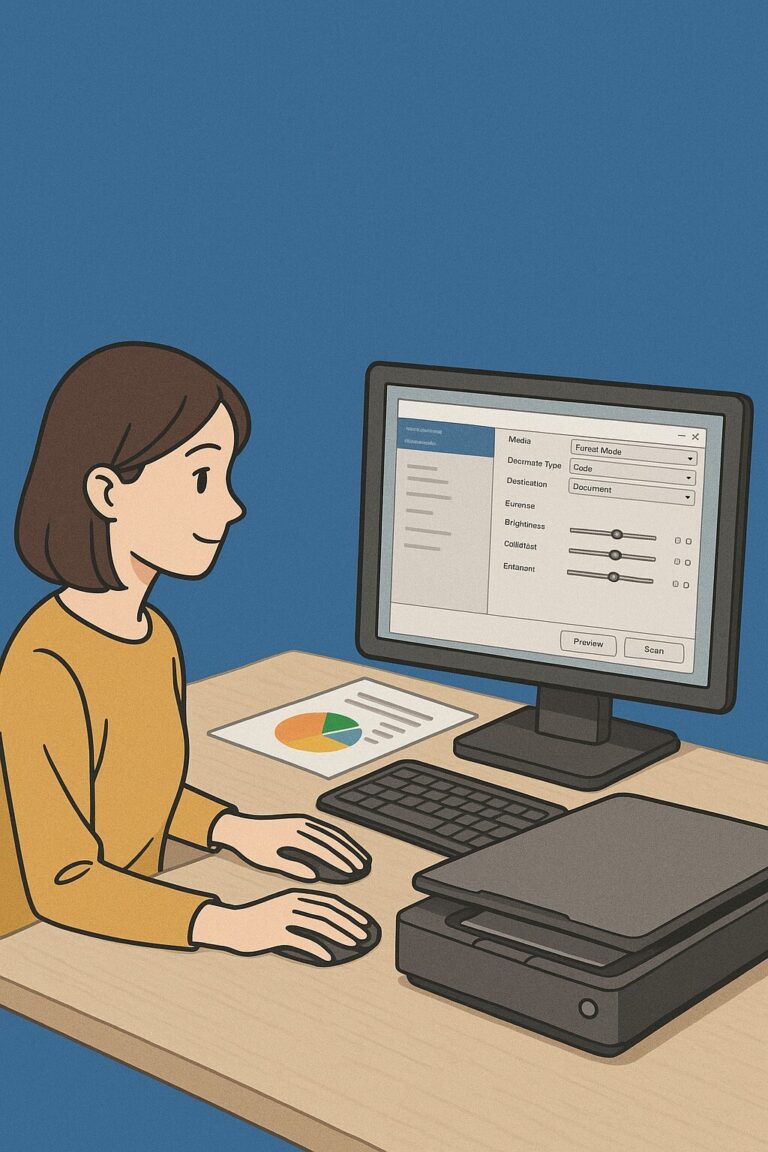프린터 스풀러 서비스 충돌 오류 해결법 (Windows)
프린터 스풀러 서비스 충돌, 왜 발생할까?
프린터 사용 중
‘프린터 스풀러 서비스가 중지되었습니다’,
‘인쇄할 수 없습니다’
같은 오류 메시지를 만난 적 있나요?
이는 Windows 운영체제 내 인쇄 작업을 관리하는 ‘스풀러(Spooler) 서비스’가
비정상적으로 중단되면서 발생하는 오류입니다.
▶️ 주요 원인은 다음과 같습니다
-
오래된 프린터 드라이버
-
Windows 업데이트 오류
-
스풀러 관련 시스템 파일 손상
-
백신 프로그램이나 소프트웨어 간 충돌
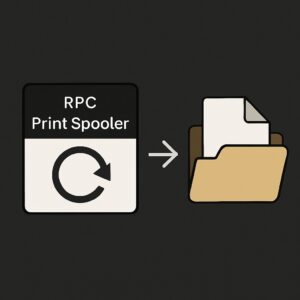
프린터 스풀러 서비스 오류 해결 방법
1. 스풀러 서비스 재시작
-
Windows 키 + R을 눌러 실행창 열기 -
services.msc입력 후 Enter -
“Print Spooler” 항목 찾기
-
마우스 오른쪽 클릭 → 다시 시작(R) 선택
👉 간단한 재시작만으로 문제 해결되는 경우가 많습니다.
2. 스풀러 임시 파일 삭제
-
Windows 키 + R실행창 열기 -
services.msc입력 후 Print Spooler 서비스 중지 -
C:\Windows\System32\spool\PRINTERS경로 이동 -
폴더 안 모든 파일 삭제
-
다시
services.msc로 돌아가 Print Spooler 서비스 시작
👉 쌓여 있던 손상된 대기열 파일이 문제를 일으킬 수 있습니다.
3. 프린터 드라이버 재설치
-
Windows 키 + X→ 장치 관리자 열기 -
‘프린터’ 항목에서 현재 사용 중인 프린터 삭제
-
공식 홈페이지에서 최신 드라이버 다운로드 및 설치
👉 오래된 드라이버나 충돌된 드라이버가 문제를 일으킬 수 있습니다.
4. Windows 문제 해결사 실행
-
설정 → 시스템 → 문제 해결 → 추가 문제 해결 도구 이동
-
‘프린터’ 선택 → 문제 해결 실행
👉 Windows 내장 도구가 스풀러 문제를 자동으로 진단하고 수정해줄 수 있습니다.
💬 자주 묻는 질문 (FAQ)
Q. 스풀러 서비스를 재시작해도 계속 오류가 발생해요.
스풀러 임시 파일을 삭제한 후 프린터 드라이버를 재설치해보세요. 남아 있는 손상 파일이 재오류를 유발할 수 있습니다.
Q. 스풀러 서비스 항목이 아예 없으면 어떻게 하나요?
시스템 파일이 손상됐을 수 있습니다. 명령 프롬프트에서sfc /scannow를 실행해 시스템 파일을 복구해보세요.
Q. 프린터가 네트워크로 연결돼 있는데 스풀러 오류가 뜹니다.
네트워크 드라이버도 최신 상태로 업데이트해보세요. 네트워크 충돌이 인쇄 오류를 발생시킬 수 있습니다.
🔚 한 줄 요약
Windows에서 프린터 스풀러 오류는 ‘서비스 재시작 → 임시 파일 정리 → 드라이버 재설치’ 순서로 해결할 수 있습니다.